Fix: Manajemen Berbasis Web Huawei Router 192.168.3.1 Tidak Bekerja di Browser Saya
Miscellanea / / August 04, 2021
Wi-Fi memainkan salah satu peran utama dalam hal kecepatan internet, stabilitas, keamanan, dll. Kami tidak dapat menyangkalnya dan tanpa router, berbagi Wi-Fi atau menggunakan Wi-Fi di beberapa perangkat bisa menjadi berantakan. Jadi, bahkan router Wi-Fi juga memainkan peran utama secara berdampingan. Raksasa teknologi Cina Huawei mempunyai sendiri Router Wi-Fi berbaris. Tetapi jika Manajemen Berbasis Web Router Huawei Anda 192.168.3.1 Tidak Bekerja di Browser Anda, lalu apa yang harus dilakukan?
Yah, pertama-tama, Anda tidak perlu khawatir tentang itu karena kami telah menyebutkan beberapa kemungkinan solusi yang akan membantu Anda. Mungkin ada beberapa pengaturan internet yang tidak dikonfigurasi dengan benar di PC Anda yang dapat dengan mudah memicu seperti masalah saat mencoba menghubungkan atau membuka dasbor admin router melalui browser web apa pun.
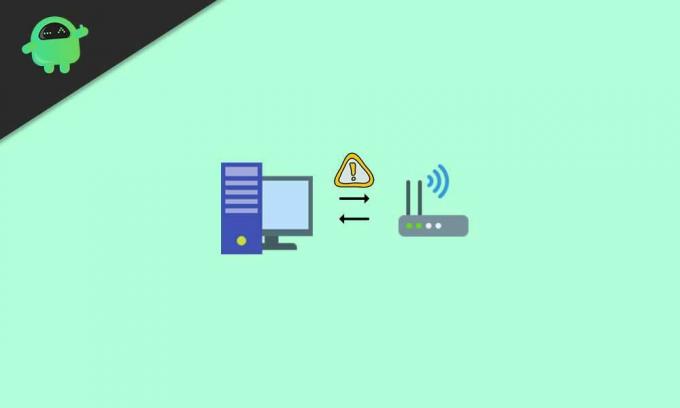
Isi Halaman
-
Fix: Manajemen Berbasis Web Huawei Router 192.168.3.1 Tidak Bekerja di Browser Saya
- 1. Periksa apakah alamat IP/URL halaman web router berubah
- 2. Pastikan perangkat Anda terhubung ke Wi-Fi/Router
- 3. Hubungkan port LAN dengan benar ke PC dan Router
- 4. Coba reboot komputer dan router Anda
- 5. Kelola konfigurasi alamat IP di PC Anda
- 6. Tweak Opsi Internet di PC
- 7. Ubah Pengaturan LAN
- 8. Lakukan Reset Pabrik ke Router
Fix: Manajemen Berbasis Web Huawei Router 192.168.3.1 Tidak Bekerja di Browser Saya
Untungnya, ini bukan masalah yang rumit dan dapat diperbaiki dengan mudah dari pengguna akhir. Terima kasih kepada forum resmi Dukungan Konsumen Huawei untuk berbagi kemungkinan solusi yang akan kami bagikan kepada Anda di artikel ini. Jadi, tanpa membuang waktu lagi, mari kita masuk ke dalamnya.
1. Periksa apakah alamat IP/URL halaman web router berubah
Pertama, periksa apakah Anda telah mengubah alamat IP halaman manajemen berbasis web router Anda atau tidak.
Meskipun sebagian besar pengguna lebih suka menggunakan URL default untuk halaman manajemen berbasis web router untuk mengakses semua opsi atau pengaturan dari dasbor admin, mungkin Anda telah mengubah URL karena alasan tertentu dan sekarang Anda tidak dapat ingat bahwa.
2. Pastikan perangkat Anda terhubung ke Wi-Fi/Router
Pastikan untuk memeriksa apakah perangkat smartphone/tablet atau komputer Anda terhubung ke jaringan Wi-Fi router Anda atau tidak. Terkadang pengguna lupa menghubungkan perangkat mereka ke Wi-Fi atau keluar dari profil Wi-Fi dan tidak dapat memahami apa yang terjadi.
3. Hubungkan port LAN dengan benar ke PC dan Router
Jika seandainya, komputer Anda tidak terhubung ke port LAN atau port ethernet router Wi-Fi Anda, maka Anda tidak akan dapat mengakses panel admin router. Pastikan port LAN terhubung dengan benar ke kedua ujungnya seperti di komputer Anda dan di router.
Setelah Anda terhubung dengan benar, periksa apakah masalah Huawei Router's Web-Based Management 192.168.3.1 Not Working muncul di Browser Anda atau tidak.
4. Coba reboot komputer dan router Anda
Terkadang ini bisa menjadi kesalahan sistem atau jaringan yang dapat dengan mudah diperbaiki hanya dengan me-restart komputer Anda serta router Wi-Fi. Bahkan jika menurut Anda ini tidak berguna, kami sarankan Anda mencoba me-reboot perangkat sekali.
Iklan
Harus baca:Cara Memperpanjang Jaringan Wifi Anda Dengan Router Cadangan Lama
5. Kelola konfigurasi alamat IP di PC Anda
Juga, periksa apakah komputer Anda dikonfigurasi dengan benar untuk "secara otomatis mendapatkan alamat IP". Jika tidak, pastikan itu berjalan di jaringan IP Statis sama seperti jenis konfigurasi router Anda.

[Misalnya, jika alamat IP router Anda adalah 192.168.3.1 maka pastikan untuk memasukkan 192.168.3.* di bagian alamat IP komputer Anda. Sini * dapat berupa bilangan bulat antara 2 dan 254 sesuai]
Iklan
6. Tweak Opsi Internet di PC
- Buka Internet Explorer di komputer Anda > Buka Alat.
- Pilih pilihan internet > Klik pada Koneksi tab.

- Pastikan untuk memilih Jangan pernah menghubungi sambungan.
- Klik baik untuk menyimpan perubahan.
Namun, jika sudah dipilih, lanjutkan ke langkah berikutnya.
7. Ubah Pengaturan LAN
- Selanjutnya, buka Internet Explorer > Pergi ke Alat.
- Pilih pilihan internet > Klik pada Koneksi tab.
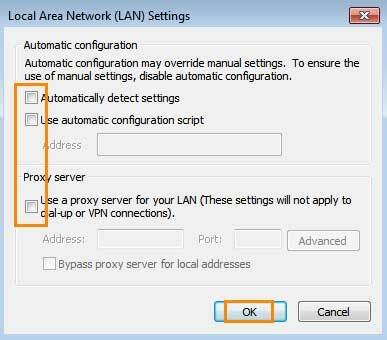
- Pilih pengaturan LAN dan pastikan semua opsi dimatikan (tidak dipilih).
8. Lakukan Reset Pabrik ke Router
Namun, jika Anda masih tidak dapat mengakses halaman manajemen berbasis web router Huawei Anda, coba lakukan: reset pabrik ke router Anda dan pastikan untuk mengatur konfigurasi router Anda lagi dengan mengikuti pengguna manual. Ini harus memperbaiki masalah sepenuhnya.
Itu saja, teman-teman. Kami menganggap panduan ini bermanfaat bagi Anda. Untuk pertanyaan lebih lanjut, Anda dapat berkomentar di bawah.
Kredit: Dukungan Konsumen Huawei



